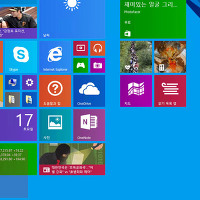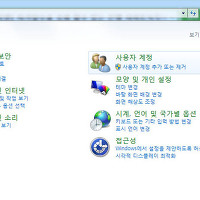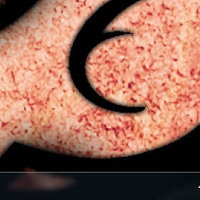윈도우7 작업스케줄러 예약프로그램 작업 실행방법
안녕하세요.오늘은 윈도우7에서 예약프로그램 실행방법에 대해서 알아보겠습니다.
작업스케줄러 기능을 이용하면 일정시간에 예약프로그램을 자동으로 실행할수가 있습니다.
시간 및 날짜설정이 가능하고 다중으로 실행이 가능합니다,
그럼 작업스케줄러 사용방법에 대해서 설명하겠습니다.
1. 키보드 인터넷 한글이 안써져요. 해결방법
2. 윈도우7 부팅 자동로그인/자동로그온 하는 쉬운 방법
3. 윈도우7 레지스트리 백업 및 복원,복구 방법 (regedit사용방법)
1. 윈도우7 작업스케줄러는 설정한시간에 프로그램을 실행하거나 이메일을 보내거나하는등 자동으로 작업을할수있게 도와줍니다.
명령어를 통해 사용해도 되지만 작업스케줄러를 이용하면 마우스만으로 아주쉽게 이용할수 있습니다.
먼저 실행창을 연다음 taskschd.msc를 입력한후 확인을 눌러주세요.(실행창은 윈도우 + r 을 동시에 눌러주시면 됩니다.)

2. 작업스케줄러 창이 열리면 우측에 작업란에 아래 있는 기본작업 만들기를 클릭합니다.
3. 기본작업만들기 마법사창이 나오면 이름부분에 적절한 아무 이름을 적어줍니다
4. 다음단계에서는 작업이 시작될 날짜와 시간을 지정해줍니다.
특정 이벤트가 기록 될때를 이용하면 사용자가 지정한 상황을 윈도우가 감지해 자동으로 해당작업을 실행해줍니다.

5. 다음단계에서는 조금더 세부적으로 날짜시간을 설정할수있습니다.

6. 이번단계에서는 작업을 선택할수 있는데 프로그램이나 인터넷열기,명령어실행을 하기위해서는 프로그램시작을 선택해주세요.
메시지 표시를 이용하면 경고창 메시지를 해당시간에 자동으로 띄우게 할수 있습니다.
7. 프로그램 시작을 이용하면 위와같이 프로그램선택메뉴들이 보입니다.
찾아보기를 눌러 프로그램이나 웹문서,명령어실행창등 실행이 가능한 모든종류의 파일을 선택해주시면 되겠습니다.
인수추가나 시작위치는 생략해도 됩니다.

8. 모든설정이 완료되면 지정한 작업이 실행되고 있는것을 볼수 있습니다.
처음에는 준비단계로 있다가 사용자가 설정한 시간이나 상황헤서는 상태가 실행으로 바뀌게 됩니다.
해당작업을 클릭하면 설정을 변경할수 있는데 윈도우 로그인 사용자나 그룹에 따라 실행여부를 지정할수 있습니다.
이상으로 윈도우7 작업스케줄러 예약프로그램 작업 실행방법을 마치겠습니다.
- 윈도우7 속도향상 및 가상메모리 늘리는 설정 방법(최적화)
- 윈도우7 pc 전체컴퓨터 네트워크 이름 변경 방법
- 윈도우 xp,7,8 예약 자동종료 명령어 이용방법
- 윈도우7 에어로 aero 켜기 끄기 및 활성화하는 방법(윈도우빠르게하기)
- 레지스트리 편집 방법 및 HKEY_CURRENT_USER 구성 살펴보기
- 윈도우7 하단에 바로가기 추가하기
- 인터넷 익스플로러 마우스우측버튼 메뉴 삭제 하는 방법
- 초고속 인터넷 속도 측정 사이트-스피드테스트 이용하기(MacOS가능)
- 토렌트 없애기 광고제거 하는 방법
- 아수스 asus 메인보드 드라이버 최신버전 업데이트 설치 실행방법
'컴퓨터팁 > 윈도우' 카테고리의 다른 글
| 윈도우7 공유 파일 읽기 쓰기 권한 부여 주는 방법 (0) | 2015.11.03 |
|---|---|
| 윈도우7 컴퓨터 메모리 사용량 알아보는 방법 (0) | 2015.11.02 |
| 윈도우 탐색기 하위폴더 자동으로 나오게하는 방법 (0) | 2015.10.31 |
| 윈도우8 그림판 메모장 계산기 위치 및 명령어 실행하는 방법 (0) | 2015.10.31 |
| 윈도우7 제어판 보기방식 기준 변경하는방법 (0) | 2015.10.29 |
| 윈도우7 시스템복원 지점 만들기 생성 쉬운방법 (0) | 2015.10.26 |
| 윈도우7 작업표시줄 바탕화면 바로가기 아이콘 만들기 방법 (0) | 2015.10.26 |
| 윈도우7 시작프로그램 삭제 제거하는 방법 (0) | 2015.10.24 |
| 윈도우 8.1 정품 iso 다운로드 방법 (0) | 2015.10.23 |
| 윈도우7 작업표시줄 그룹 표시 설정 해제하는 쉬운방법 (0) | 2015.10.22 |